Microsoft Active Directory met plusieurs outils à votre disposition pour gérer l'environnement LDAP de votre site. Les deux outils suivants sont particulièrement utiles lorsque vous liez votre environnement à IBM® Tivoli Monitoring :
- Modification ADSI
- Utilisez ce composant logiciel enfichable de Microsoft Management Console afficher les attributs d'objet utilisateur et confirmer que les attributs indiqués pour les propriétés de connexion du Tivoli Enterprise Portal Server et le paramètre de substitution attributename=%v du Tivoli Enterprise Monitoring Server sont définis et disponibles.
- LDP.exe
- Utilisez cet outil pour valider les paramètres de base de la configuration LDAP du serveur de surveillance et du serveur de
portail. Cet outil permet de connecter, de lier et d'interroger votre environnement LDAP à partir de votre poste de travail ; pour plus d'informations, voir Figure 1.
LDP.exe for Windows XP est disponible sur le site de Microsoft à l'adresse : http://www.microsoft.com/downloads/details.aspx?FamilyID=49ae8576-9bb9-4126-9761-ba8011fabf38&displaylang=en
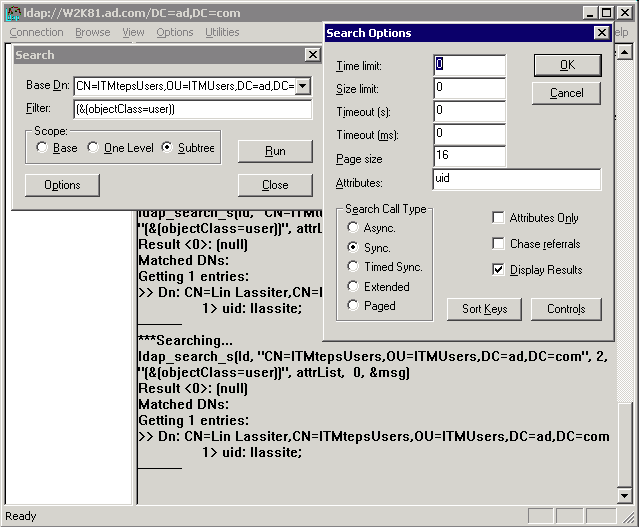
LDAP filter object = (&(objectCategory=user)(uid=%v))
LDAP base = CN=ITMtemsUsers,OU=ITMUsers,DC=société,DC=comLDAP base = CN=ITMtepsUsers,OU=ITMUsers,DC=société,DC=com
Login properties = uid- ldapsearch
- Utilisez cet outil pour tester les chaînes de connexion à partir de la ligne de commande et vérifier que vous pointez vers l'emplacement approprié au sein du registre d'utilisateurs LDAP. La Figure 2 présente les données générées par l'outil ldapsearch.
La rubrique Ldapsearch pour les informations LDAP contient des informations supplémentaires sur cette commande et les options associées.
Les options de l'outil ldapsearch que vous indiquez (voir ldapsearch, options de ligne de commande) reposent sur la configuration LDAP du Tivoli Enterprise Monitoring Server de votre site :- -h
- Nom d'hôte LDAP.
- -p
- Nom du port LDAP.
- -b
- Valeur de base LDAP.
- -D
- ID de liaison LDAP.
- -w
- Mot de passe de liaison LDAP.Remarque : Si vous n'indiquez pas l'option -w, vous devez entrer le mot de passe de liaison LDAP à partir du clavier.
Exemple : Pour vérifier l'utilisateur sysadmin avec la configuration du serveur de surveillance LDAP indiquée à la Figure 1, entrez la commande ldapsearch suivante :ldapsearch -h 192.168.1.241 -p 389 -b "DC=bjomain,CN=users,DC=bjomain, DC=com" -D "CN=Administator,CN=users,DC=bjomain,DC=com" -w admin10admin -s sub "(mail=sysadmin@bjomain.com)"Recherchez ldapsearch sur IBM.com pour télécharger une version gratuite.
- ldapbrowser
- Utilisez cet outil pour représenter sous forme graphique le registre d'utilisateurs LDAP et indiquer les noms distinctifs et les autres paramètres dont vous avez besoin pour effectuer la configuration. Pour vérifier que l'environnement IBM Tivoli Monitoring peut accéder au registre d'utilisateurs LDAP sur le réseau, installez le navigateur LDAP sur un serveur Tivoli Monitoring. La Figure 1 présente un exemple d'écran de l'outil ldapbrowser.
Le navigateur LDAP permet également d'extraire des informations LDAP à partir du serveur de portail lui-même.
Utilisez le lien suivant pour télécharger gratuitement une version de l'outil ldapbrowser : http://www.ldapbrowser.com/download.htm. Cliquez ensuite sur l'onglet LDAP Browser. L'outil ldapbrowser est également disponible sous UNIX/Linux et Windows à l'adresse : http://www.mcs.anl.gov/~gawor/ldap/